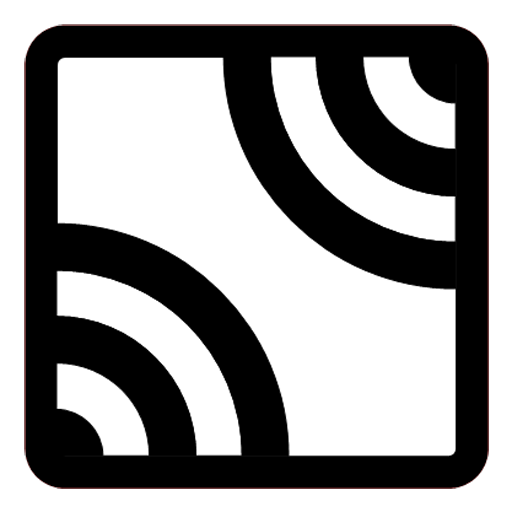
G-NetWiFi ist eine WiFi-Monitor/Drivetest-App für die Messung von WLAN-Netzwerken.
G-NetWiFi ist ein WLAN-Netzwerkmonitor und ein Drive-Test-Tool für Android-Betriebssystemgeräte. Es ermöglicht die Überwachung und Protokollierung von WLAN -Netzwerkparametern ohne Verwendung spezieller Geräte. Es ist ein Werkzeug und es ist ein Spielzeug. Es kann von Fachleuten verwendet werden, um bessere Einblicke in das Netzwerk oder von Radio -Enthusiasten zu erhalten, um mehr über WLAN -Netzwerke zu erfahren.
G-NetWiFi kann in der Umgebung im Freien und in Innenräumen mit Grundlagen verwendet werden.
Die Hauptmerkmale von G-NetWiFi sind:
- Messung von WLAN -Netzwerkparametern
- Protokollierung von gemessenen Werten in Text- und KML -Dateien
- Anzeigen gemessener Werte in der MAP -Ansicht
- automatische Verbindung zu am besten konfiguriertem WLAN - in Einstellungen - Andere
Die App verwendet Laufzeitberechtigungen. Zugeben Sie die erforderlichen Berechtigungen im Menü - App -Berechtigungen, um alle App -Funktionen zu verwenden.
Holen Sie sich G-NetWiFi Pro-Version:
Google Play: http://play.google.com/store/apps/details?id=com.gyokovsolutions.gnetwifipro
G -netwifi Pro - Zusätzliche Funktionen:
- Protokollierung von WiFi -Scan
- Datentest (Ping, Upload, Download)
- Datensequenz
- Laden von Cellfile und Anzeige von WLAN -Zugriffspunkten und Servierzellenlinien auf der Karte
- Scannen Sie nur konfiguriertes WLAN
- WLAN -AP -Farbe ändern
- Erweiterter KML -Export
- Vordefinierte Routen beladen
- Auto automatisch neue WLAN -AP zur Cellfile hinzufügen
- App -Einstellungen importieren/exportieren
- Erweiterte Textprotokollierung
- App -Ordner ändern
- Logreduktionsfaktor
2. Registerkarten
2.1. WiFi -Tab
Die Registerkarte WiFi zeigt Netzwerk- und geografische Informationen.
2.2 Registerkarte Scan
Die Registerkarte "Scan" zeigt Informationen zu Messungen des Nachbarn -WLAN -AP.
Sie können das Diagramm ändern, um das gesamte WLAN oder nur das WLAN über die Schaltfläche unter dem Diagramm anzuzeigen.
2.3 Registerkarte "Karte"
Die Registerkarte Karte zeigt die geografische Ansicht der Messungen und WLAN -Zugriffspunkte
2.4 Registerkarte "Info"
Die Registerkarte "Info" enthält verschiedene Informationen.
2.5 Antriebsregisterkarte
Die Registerkarte Laufwerk stellen die Hauptdienste -AP -Informationen dar, die
Zelldatei
Erstellen Sie Cellfile und geben Sie es in den Ordner g_netwifi_logs/cellfile ein.
Hier ist eine Beispielzelle
Innenmodus
So verwenden Sie den Innenmodus:
1. Gehen Sie zu Einstellungen und aktivieren Sie den Innenmodus
2. Auf der Karte der Schaltfläche [Sollwert] und der Mittelpunkt werden angezeigt
3. Zeigen Sie Ihren aktuellen Standort in der Kartenmitte und drücken Sie [Sollwert] - Ein Marker wird auf der Karte angezeigt
4. Gehen Sie zum nächsten Punkt. Mitte Karte darauf und drücken
5. Gehen Sie durch die Route, um Punkte zu setzen, wenn Sie die Richtung ändern.
6. Sie können die Markierungen mit der [CLR] -Taste löschen
Der automatische Innenmodus ermöglicht die automatische Füllung von Messpunkten, wenn die GPS -Fix nicht wie in Tunneln oder an Orten mit einem schlechten GPS -Empfang verfügbar ist.
Der automatische Innenmodus funktioniert nur, wenn das Protokoll aktiv ist.
Wenn der Innenmodus ausgewählt wird, wird der automatische Innenmodus nicht aktiviert.
Wie man es benutzt:
1. Aktivieren Sie den automatischen Innenmodus in Einstellungen.
2. Wählen Sie den Schwellenwert für die GPS -Gültigkeit
3. Starten Sie das Protokoll.
4. Wenn Sie den Tunnel betreten und GPS verlieren, fixieren Sie das GPS -Schreiben in der oberen rechten Ecke der Karte der Karte färben in Blau, was bedeutet, dass der automatische Innenmodus aktiv ist und die Messungen erfasst werden.
5. Wenn Sie aus dem Tunnel gehen und GPS -Fix gültig ist, sind die Werte für die GPS -Genauigkeit und die Zeit in grün gefärbt, der Beendigungspunkt ist automatisch eingestellt und die fehlenden Messungen zwischen dem Eingeben und dem Verlassenpunkt werden auf der Karte angezeigt und im Protokoll ausgefüllt.
Grundrisse
So laden Sie Grundlagen:
1. In Ordner G_Netwifi_logs/Floorplane geben Sie die Grundrisse und erstellen Sie die Textindexdatei (index.txt) mit Zeilen für jedes Bild und den folgenden Inhalt (Registerkarte Abgrenzung)
Bildname Longitudesw Latitudesw Longituden Latitudene
Wo SW und NE südlich - westliche Ecke und Nord- - Ost -Ecke sind.
2. Gehen Sie zum Menü - Laden Sie Grundrisse. Die Grundrisse werden auf der Karte angezeigt und Sie können den Boden mit Hilfe des Bodenknopfs ändern - neben der CLR -Taste
Hier können Sie Fundlecle-Beispiel herunterladen: http://www.gyokovsolutions.com/downloads/g-nettrack/floorplan.rar
App-Datenschutzrichtlinien für Apps-https://sites.google.com/view/gyokovsolutions/g-netwifi-privacy-policy
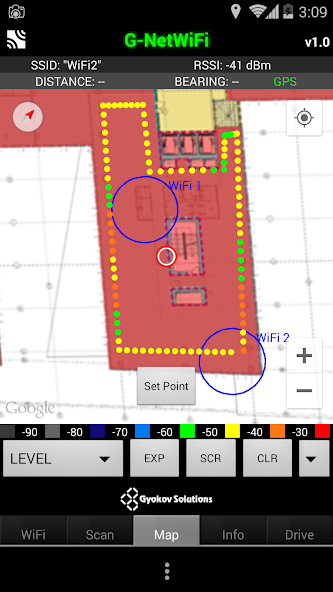
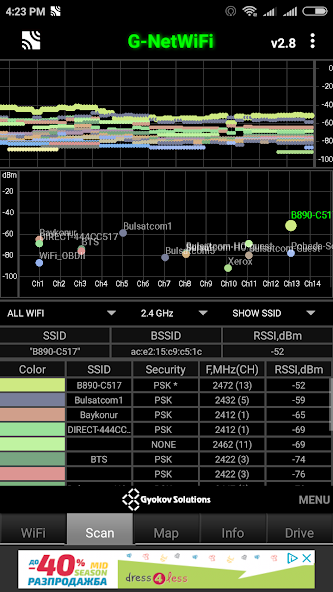
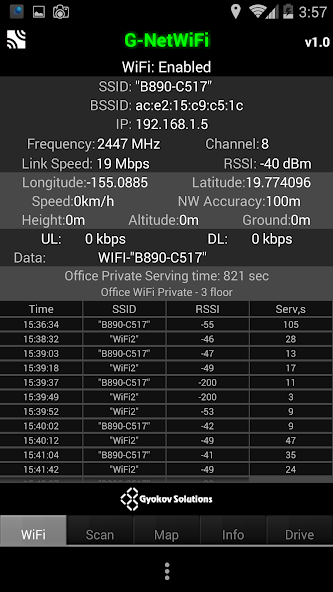
December 27, 2025
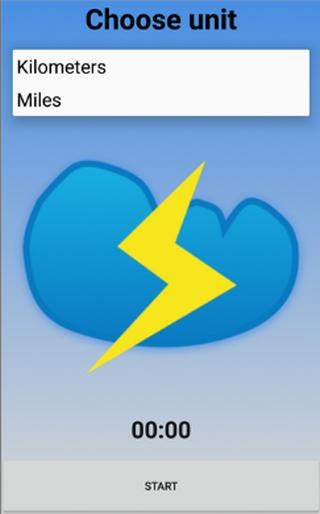
December 27, 2025
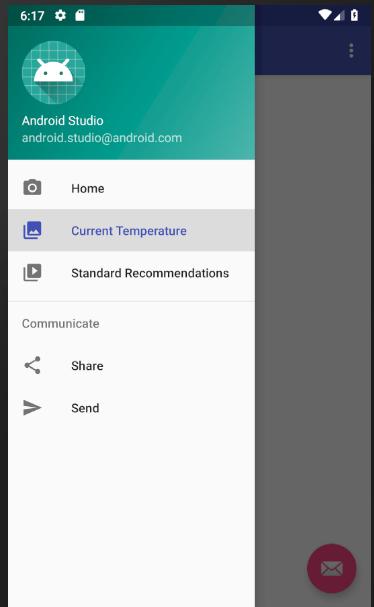
December 27, 2025
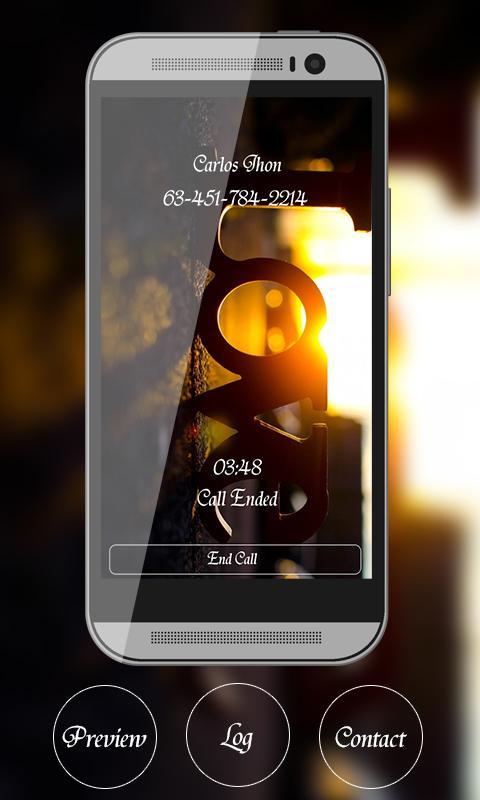
December 27, 2025
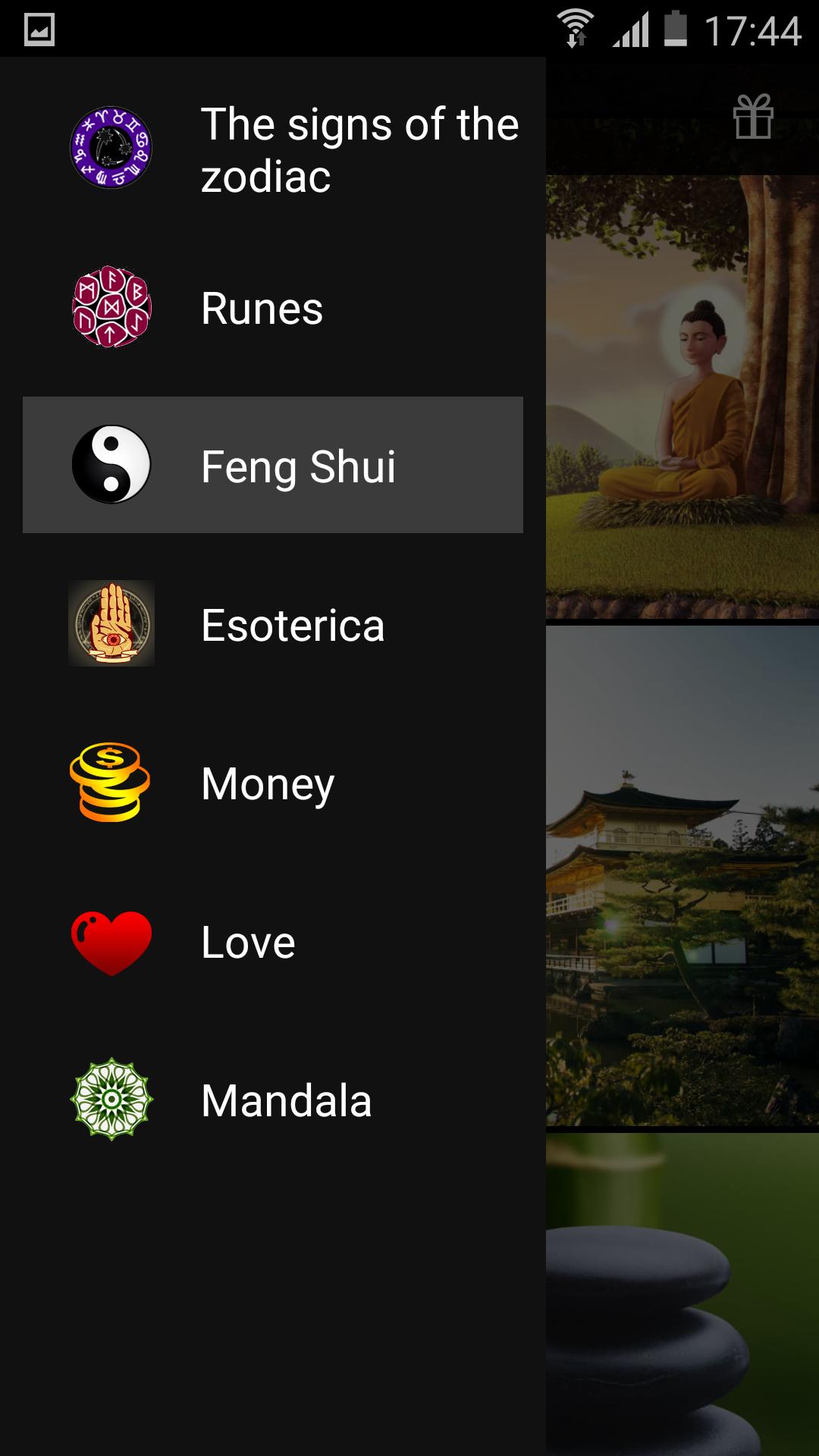
December 27, 2025
![[ROOT] SIMEditor](https://images.downry.com/uploads/20251227/logo_694f579b382841.jpg)
December 27, 2025
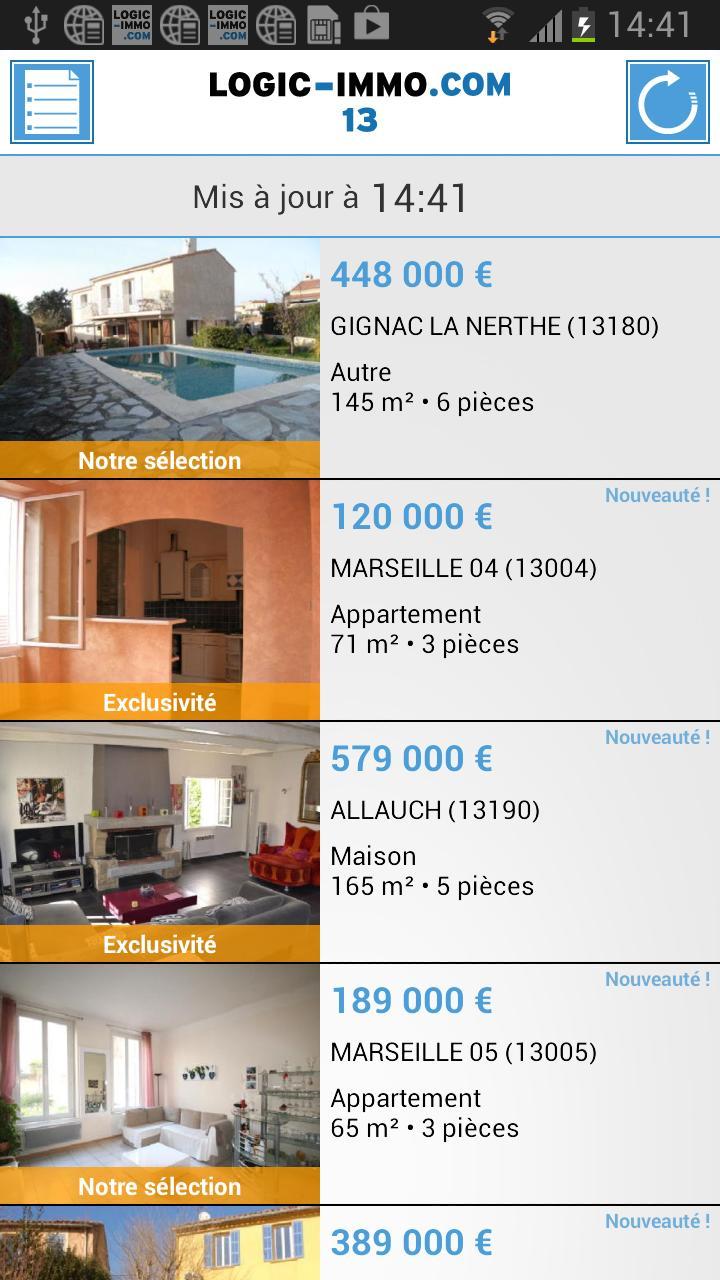
December 27, 2025

December 26, 2025
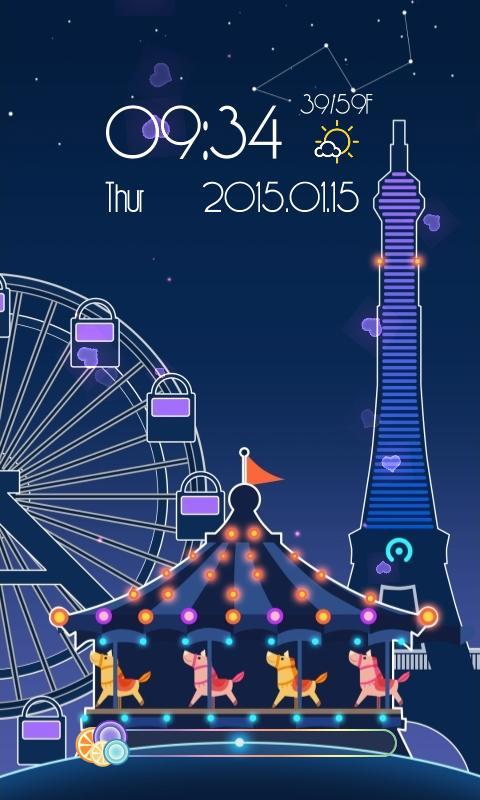
December 26, 2025
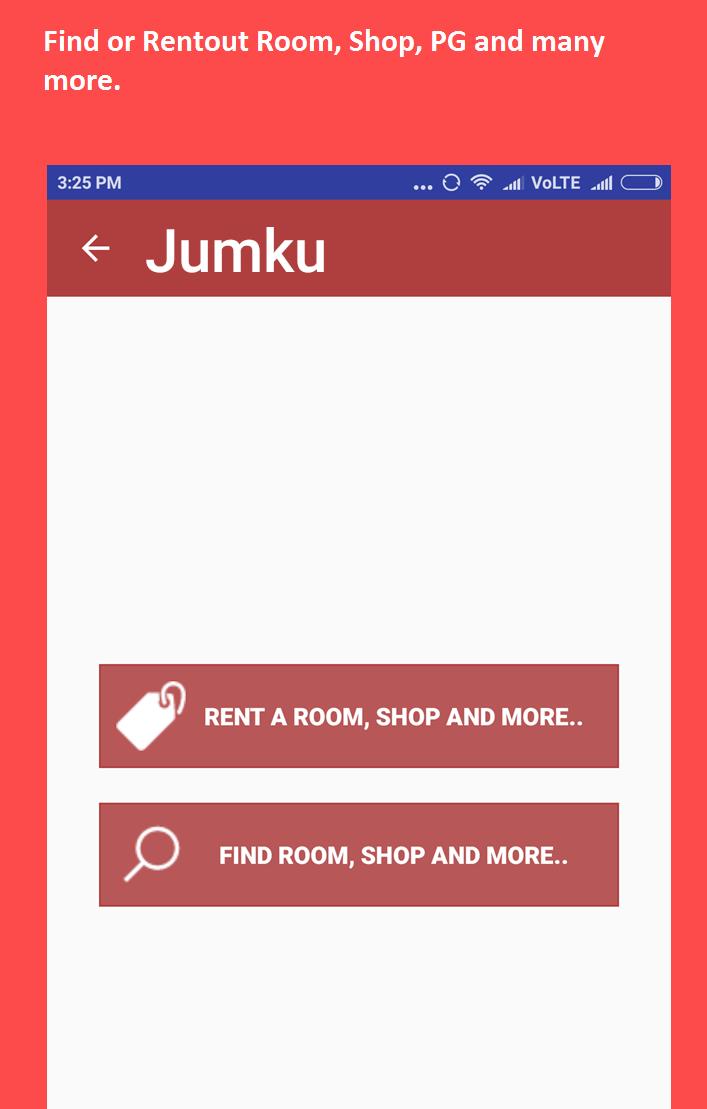
December 25, 2025
